amecare (ver.2.x.x) から amecare3 へのデータ移行ガイド
これまでamecare (ver.2.x.x) をご利用いただき、誠にありがとうございます。
ここでは、旧バージョンのamecare (ver.2.x.x)で保存した「定型文」「囲み枠」「リンク」「画像」のデータを、新しいamecare3に引き継ぐ方法をご案内します。
データ移行は、専用の「データコンバーター」を使って、簡単に行うことができます。
編集ボタンの表示などの各種動作設定の移行や、仮保存データの移行はサポートしていません。
事前準備のお願い
スムーズなデータ移行ため、データ移行の作業を始める前に、amecare3のインストールと初期設定(ご利用条件への同意)を完了させておいてください。
データ移行は、以下の3つのステップで完了します。
- ステップ1:旧バージョン(ver.2.x.x)からデータをエクスポートする
- ステップ2:データコンバーターでamecare3用に変換する
- ステップ3:変換したデータをamecare3にインポートする
ステップ1:旧バージョン(ver.2.x.x)からデータをエクスポートする
まず、お使いの旧バージョン(amecare ver.2.x.x)から、保存されているデータを取り出します。
amecare(ver.2.x.x)で、以下の手順でエクスポートデータをクリップボードにコピーして下さい。
1.オプション画面を開く
amecare(ver.2.x.x)のポップアップウィンドウ右下の歯車アイコンをクリックして、オプション画面を開きます。
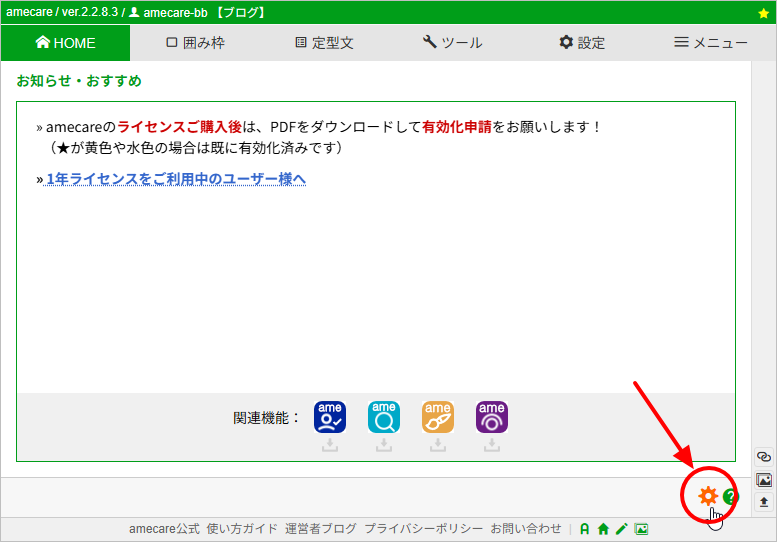
2.「バックアップ/エクスポート」画面を開く
オプション画面が開いたら、左側のメニューから「データメンテナンス」をクリックして、データメンテナンスの初期画面である「バックアップ/エクスポート」画面を表示して下さい。
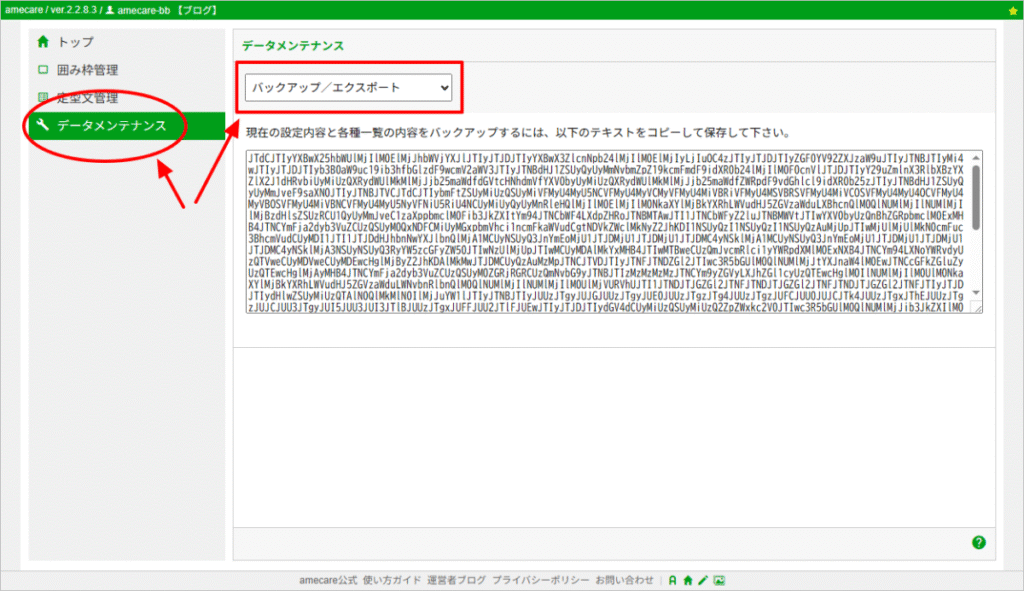
エクスポートデータをクリップボードにコピー
「バックアップ/エクスポート」画面のテキストエリアに表示されているデータが、移行するデータですので、文字列全体を選択してコピーして下さい(左クリックで選択→右クリックでメニューを表示→コピー)。
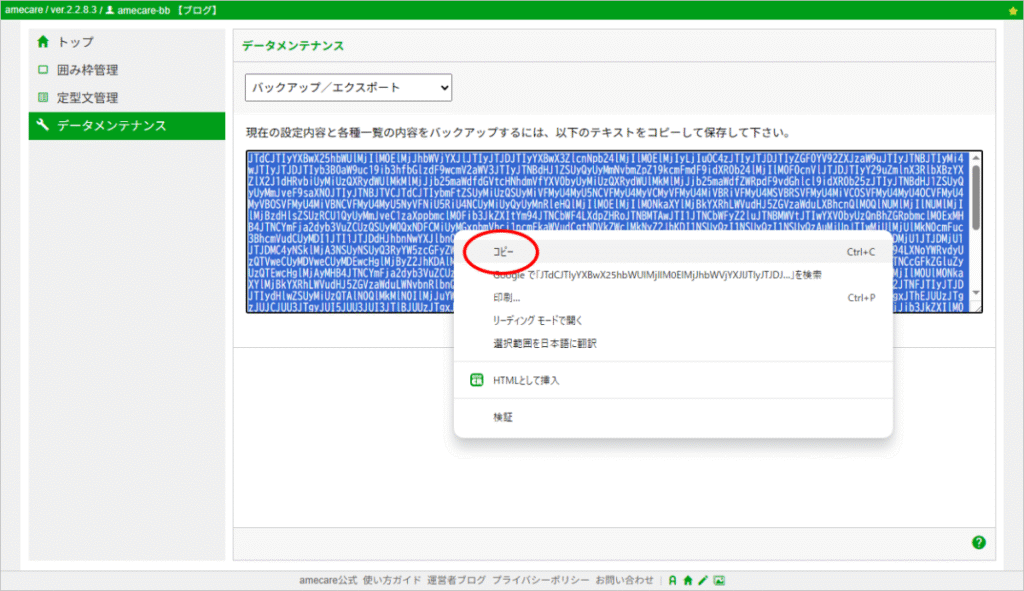
これで、旧バージョンのデータをクリップボードに取り出すことができました。
ステップ2:データコンバーターでamecare3用に変換する
次に、クリップボードにコピーしたデータをamecare3で読み込める形式に変換します。
1.データコンバーターを開く
下記のリンクから「amecare v2 → v3 データコンバーター」を開いて下さい。
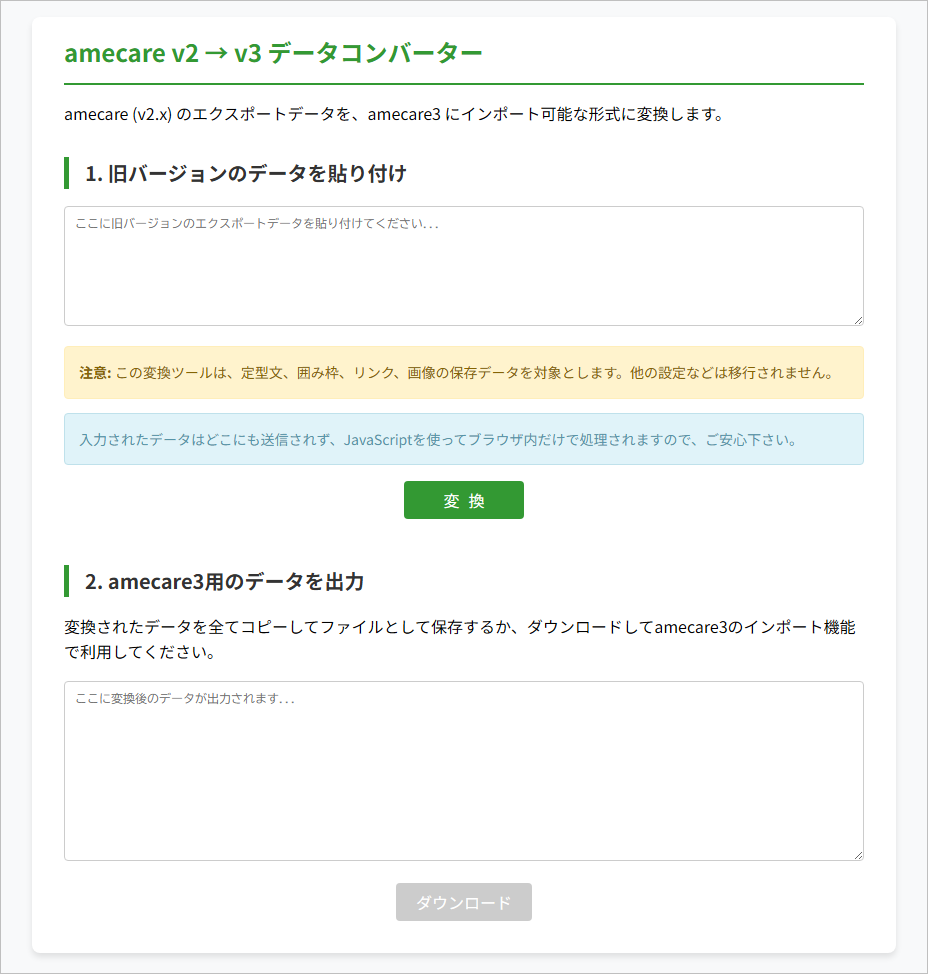
2.旧バージョンのデータを貼り付けて変換
データコンバーターの画面が開いたら、「1. 旧バージョンのデータを貼り付け」のテキストエリアに、先ほどコピーしたデータを貼り付け(Ctrl+V)して、「変換」ボタンをクリックします。
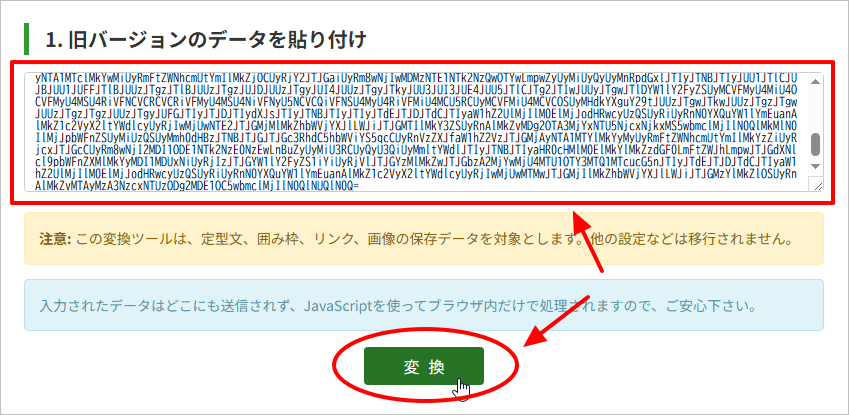
3.変換されたデータが表示されたらダウンロード
変換が成功すると、「2. amecare3用のデータを出力」のテキストエリアに、変換された新しいデータが表示されます。同時に「ダウンロード」ボタンがクリックできるようになりますので、クリックすると、ファイルとしてダウンロードフォルダに保存されます。
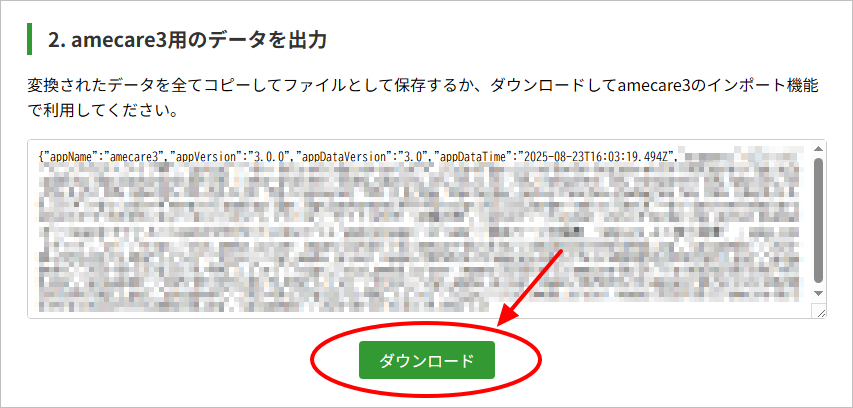
4.ファイルを確認する
ダウンロードフォルダに保存されるファイルは、amecare-3.0-conv_from_v2-??????????????.jsonのようなファイル名です(「?」は全て数字で、日時を表しています)。念のため、このようなファイルがダウンロードフォルダに保存されていることを確認しておいて下さい。
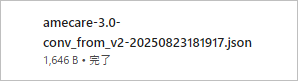
ステップ3:変換したデータをamecare3にインポートする
最後に、ダウンロードしたファイルをamecare3に読み込ませます(インポートします)。
1.amecare3の設定ページを開く
ブラウザのツールバーにあるamecare3のアイコンをクリックしてメインパネルを開き、右下の歯車アイコンをクリックして設定ページを開きます。
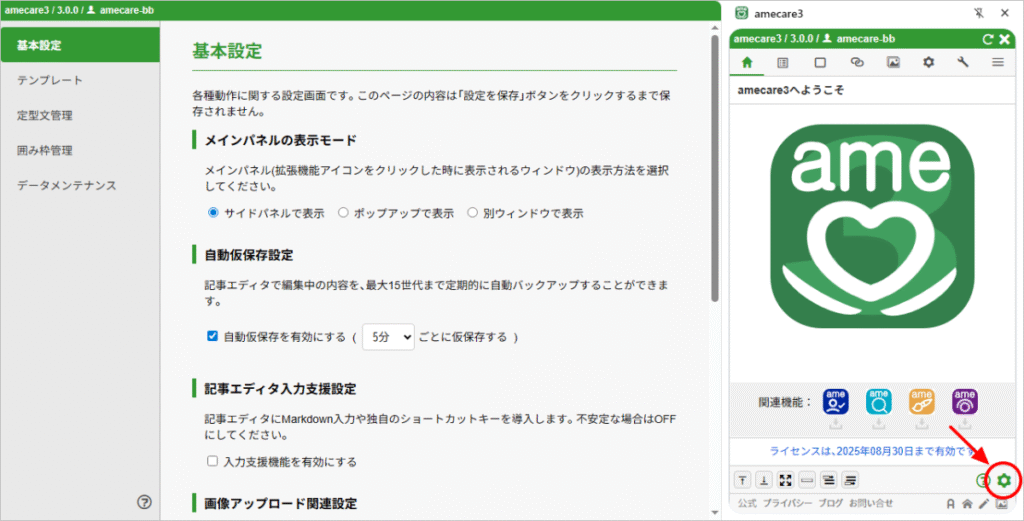
2.インポート(復元)画面を開く
設定ページが開いたら、左側のメニューから「データメンテナンス」をクリックし、さらに開いた画面の「インポート(復元)」タブをクリックして、「インポート(復元)」画面を開きます。
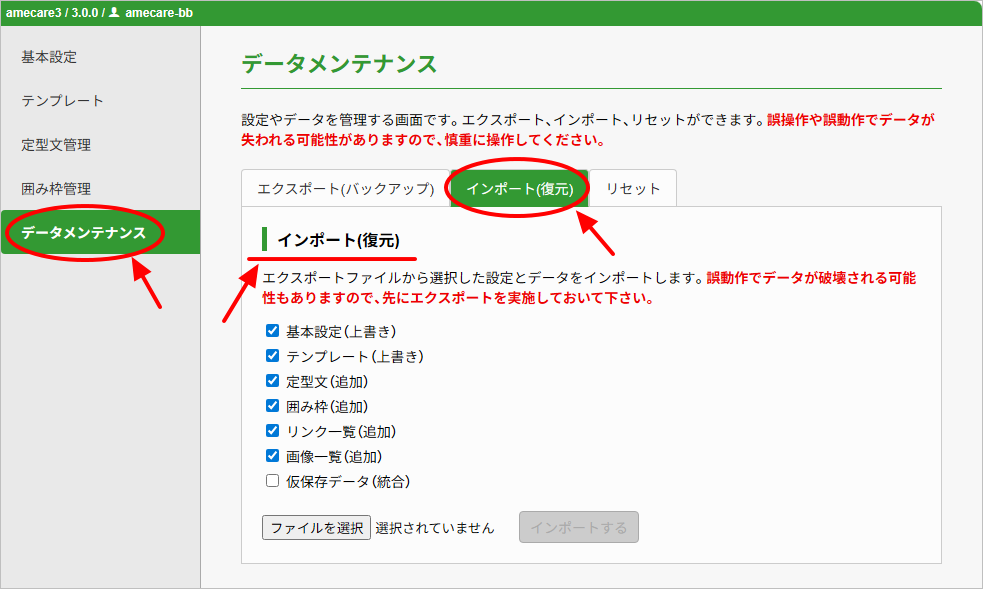
3.インポートするファイルを選ぶ
「ファイルを選択」ボタンをクリックして、ステップ2でダウンロードしたファイルを選びます。ファイルが正常に読み込まれると「ファイル「amecare~.json」を読み込みました。」のような表示が数秒表示されます。
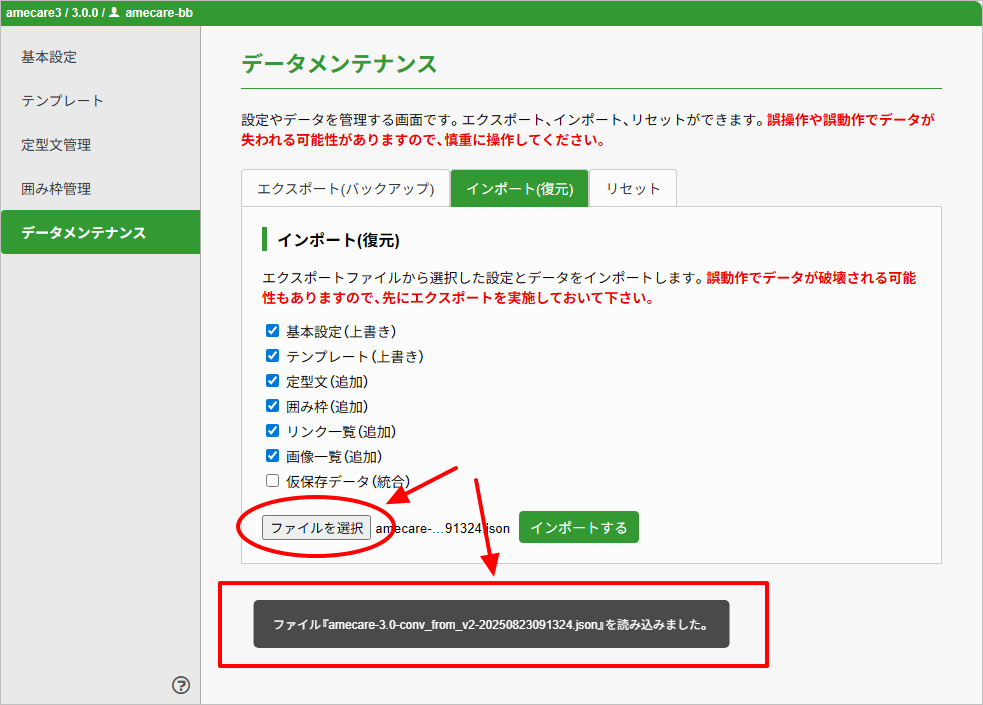
4.インポートする
ファイルを選択すると「インポートする」ボタンが有効になりますので、インポートしたいデータの種類(定型文、囲み枠など)にチェックが入っていることを確認し、「インポートする」ボタンをクリックします。
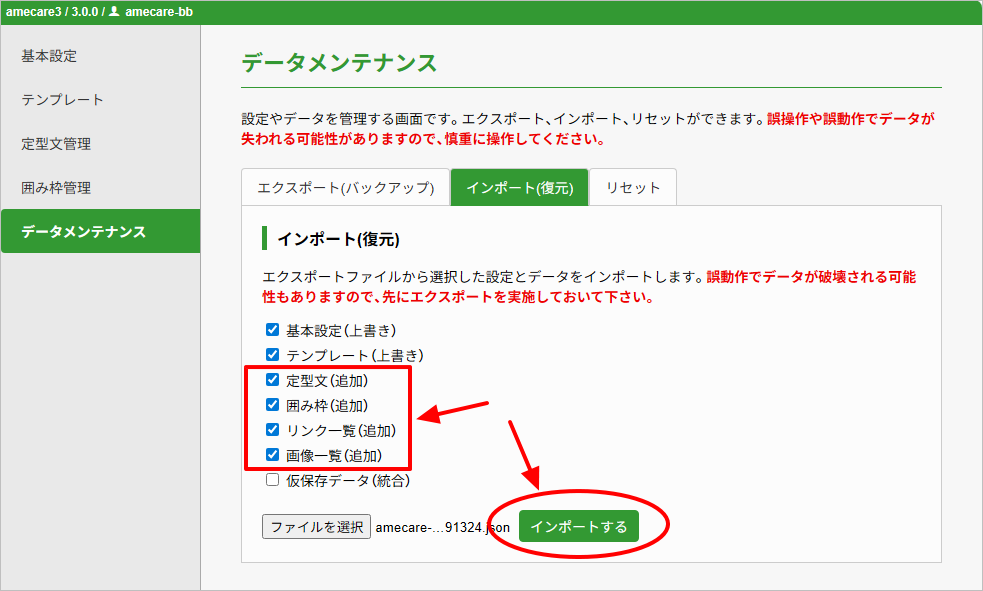
コンバーターで変換できるデータ以外のチェックは、入っていても入っていなくても構いません。
5.確認ダイアログ
確認のダイアログが表示されますので、もう一度「インポートする」をクリックします。
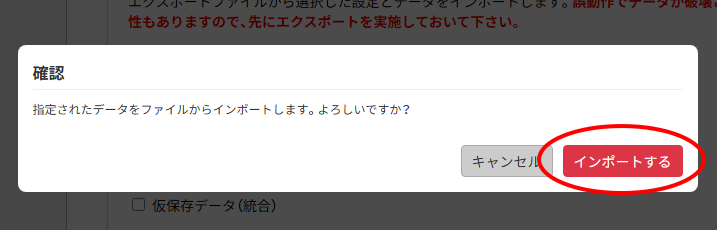
6.完了
「データのインポートが完了しました。」というメッセージが表示されれば、データ移行は成功です。
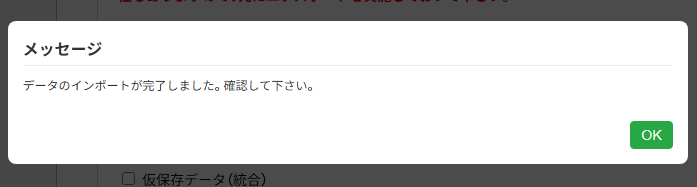
設定ページの「定型文管理」「囲み枠管理」や、メインパネルの「定型文」「囲み枠」「リンク」「画像」タブを開いて、データが正しく引き継がれたかご確認ください。
オススメ:旧バージョンを無効化する
データの移行が完了したら、できれば旧バージョンは無効化しておくことをお勧めします。
amecare3には、旧バージョンと全く同じ機能も搭載されているため、同時に動かすと誤動作の原因となってしまうからです(例:同じ定型文が2回自動挿入される、仮保存ボタンが二重に表示されるなど)。
旧バージョンが完全に不要になれば削除しても問題ありませんが、削除すると保存データも同時に削除されて元に戻せませんので、絶対に不要だと判断できるまでは「無効化」しておくことをお勧めします。「無効化」なら再度「有効化」して保存データにアクセスすることが可能です。
1.「拡張機能を管理」画面を開く
ブラウザのツールバー(またはジグソーパズルアイコンの中)にある、amecare(ver.2.x.x)の拡張機能アイコンを右クリックしてメニューを表示し、そのメニューの中の「拡張機能を管理」をクリックして下さい。
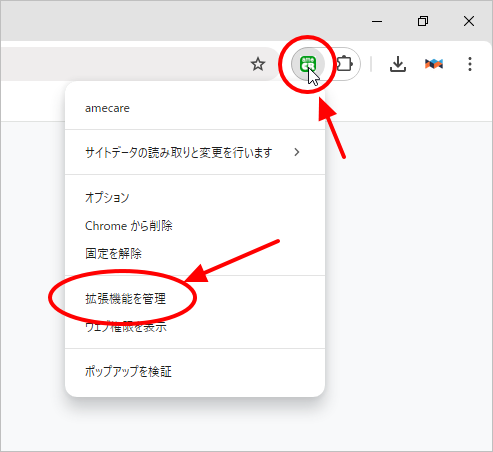
拡張機能のアイコンを固定(常時表示)していない場合は、ジグソーパズルのアイコンをクリックして表示されるメニューから「amecare」を探し、その右の三点メニューボタンをクリックすると「拡張機能を管理」が表示されます。
2.拡張機能を無効化する
拡張機能の管理画面が表示されますので、「amecare」の管理画面であることを確認した上で、画面右の方にある青いトグルスイッチをクリックして下さい。
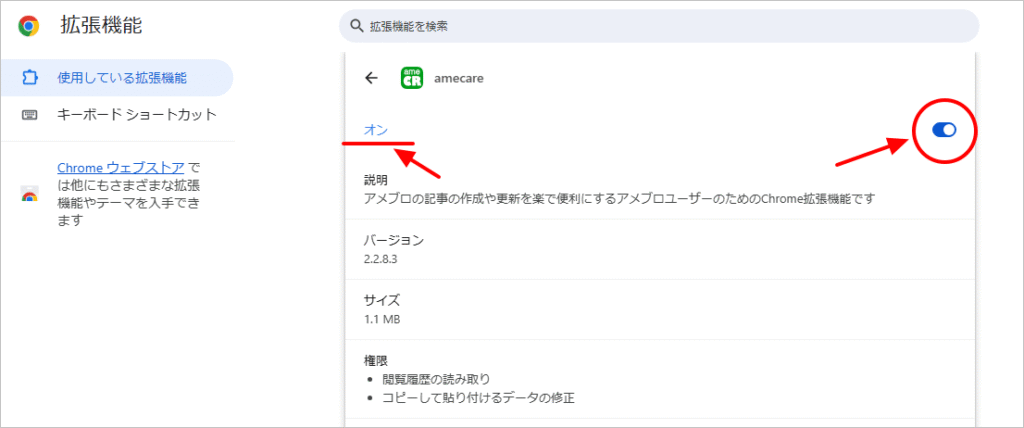
すると、下の画像のようにトグルスイッチがグレーになり、左側の「オン」と表示されていた所が「オフ」に変わります。
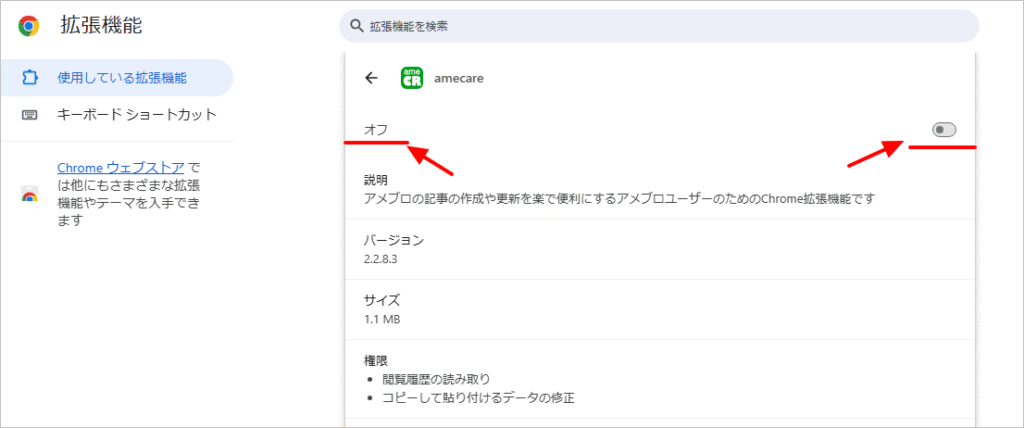
これで無効化は完了です。
念のため、ブラウザのツールバーからもamecare(ver.2.x.x)のアイコンが無くなっていることを確認しておいて下さい。
